如何一个屏幕显示两个文件 如何在电脑上同时显示两个文件
更新时间:2024-01-31 14:02:20作者:yang
在日常工作和学习中,我们常常需要同时查看和比较两个文件的内容,由于电脑屏幕的有限空间,同时显示两个文件往往成为一项挑战。幸运的是有一些技巧和工具可以帮助我们实现这一目标。本文将介绍如何在电脑上同时显示两个文件,提供了一些简单易行的方法,让我们能够更高效地进行文件比较和内容查看。无论是在编辑文档还是处理数据,同时显示两个文件将为我们带来更便捷和高效的工作体验。
操作方法:
1.首先是打开需要分屏显示的两个文件
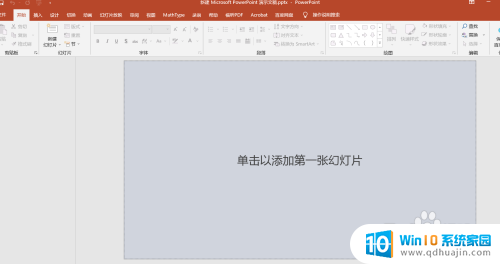
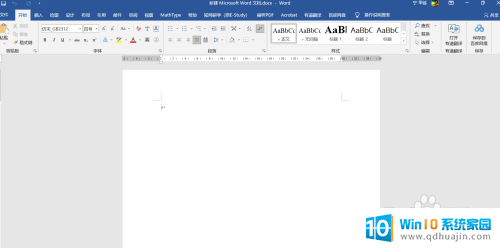
2.单独显示其中一个文件,然后按住windows徽标键+→键。将一个文档显示在右边,此时左边窗口中选择需要显示的文件即可。
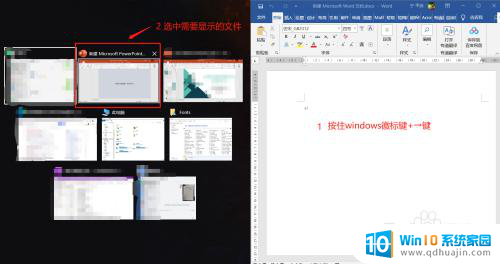
3.分屏后的效果如下所示。
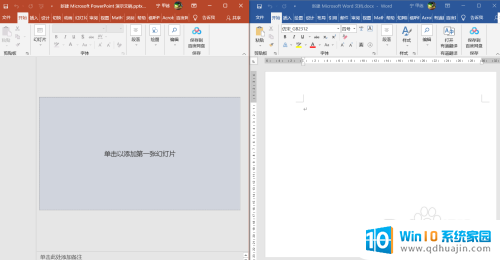
以上是如何在一个屏幕上显示两个文件的全部内容的步骤,如果您遇到相同的问题,可以参考本文中介绍的步骤进行修复,希望这对大家有所帮助。





